Лабораторная работа 1. Работа с командами DOS). WinR и введите команду cmd с строку. Нажмите клавишу Enter
 Скачать 175.09 Kb. Скачать 175.09 Kb.
|
|
Лабораторная работа 1. Работа с командами DOS Цель работы. Изучить команды DOS, Синтаксис, ключи и правила работы с командной строкой. Запустите командную строку. Нажмите сочетание клавиш Win+R и введите команду CMD с строку. Нажмите клавишу Enter или кнопку OК. 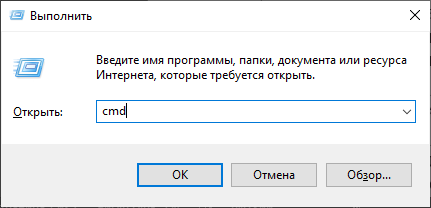 В появившемся окне 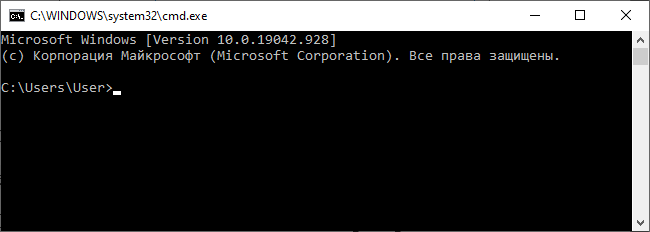 Введите команду Help Команда Help выводит список команд DOS и пояснение к командам. 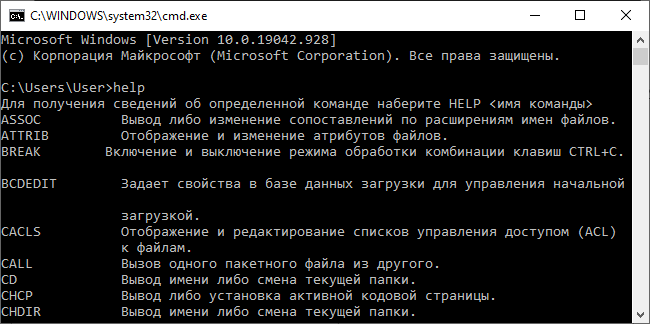 Каждая команда имеет синтаксис написания и определенные ключ. Узнать синтаксис и ключи вы можете с помощью команды /? (например вводим команду CD/?) 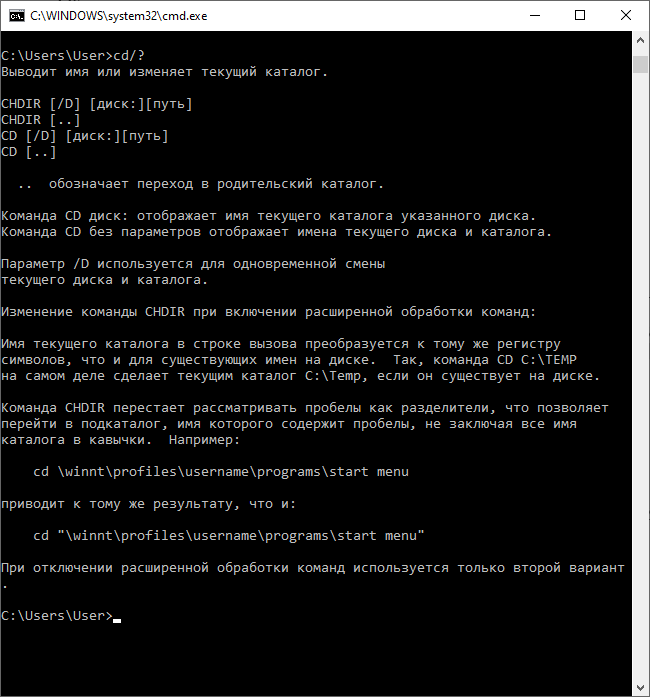 Внимательно изучите команды! Для удобства чтения изменим цвет фона и цвет текста на экране. Вводим команду color /? 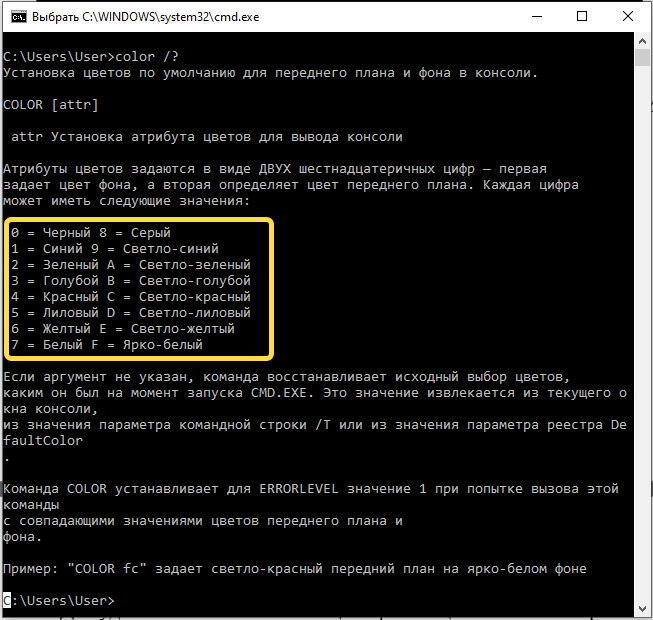 Обратите внимание на синтаксис (атрибуты) и справку по команде. Ознакомьтесь со справкой. Цифрами обозначается Цвет Фона и Цвет Текста. Изменим цвет фона на белый а цвет текста на черный. (для удобства чтения). Введем команду color f0 и нажмем клавишу Enter (мышка здесь не работает). Результат работы команды. 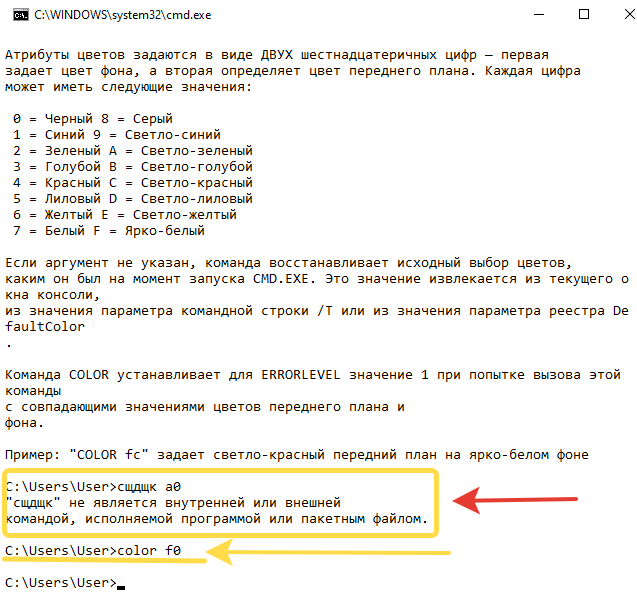 Обращаем внимание на язык ввода команд. Иначе будет выдавать ошибку. Очистите экран с помощью команды CLS – это команда очистки экрана. Для перехода на уровень вверх используем команду CD.. Для перехода на нужный диск (допустим D) можно использовать команду CD и указать путь и имя каталога для перехода (например cd D:\ Lab\) или Просто написать Путь к диску D:\ . Обычными средствами создайте документ в программе Word для отчета по лабораторной работе. В отчете в виде таблицы опишите основные команды DOS сгрупировав их по категориям. Пример. 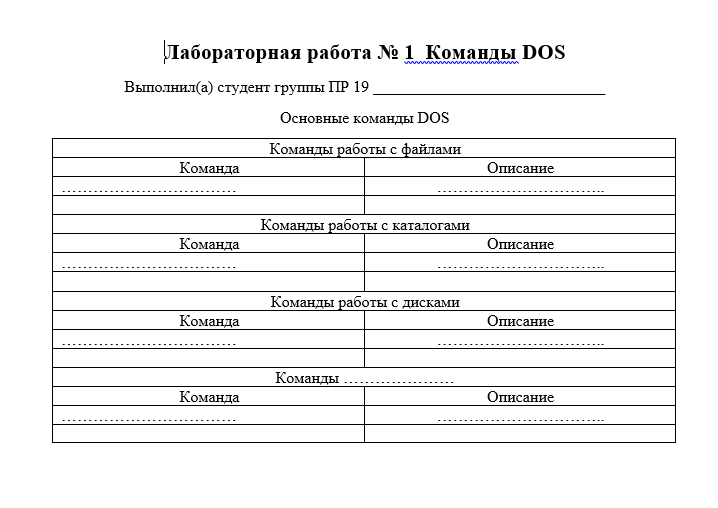 Последовательно выполните команды, указанные в таблице. !!! После выполнения каждой команды проверяйте оглавление каталога с помощью команды DIR * Скриншоты о работе команд добавляем в отчет по лабораторной работе По мере ввода команд изучаем их атрибуты и синтаксис написания.
Примечания. Команда DIR выводит на экран список каталогов и файлов, находящихся внутри текущего каталога. Если в команде использовать дополнительные параметры (ключи), то на экран можно вывести часть списка (DIR /P), который уместится на экране. Для продолжения списка нажать любую клавишу или вывести список каталогов и файлов в сокращенном виде (только имена) в 5 столбцов (DIR /W) и др. Ознакомиться с полным набором параметров, можно набрав команду DIR /? |
